Googleアナリティクスで、必ずやっておきたい広告関連の設定と間違いやすいポイント
アクセス解析ツールとして広く使われるGoogleアナリティクス。このツールはUXというよりも、広告向けの機能の方が充実しているという評価もあります。
この記事ではGoogleアナリティクスの広告に関する設定として、必ずやっておきたい流入経路の設定について、その仕組みや間違いやすいポイントを交えながら解説していきます。
Google関連は自動でOK
冒頭に「Googleアナリティクスは、広告向け機能が充実している」と書きましたが、厳密にいえばGoogle広告向けの機能です。同じGoogleが提供するプロダクトなので、これは当然ですね。
Google広告のデータをGoogleアナリティクスで扱うようにするには、「自動タグ設定」を有効にします。基本的にはこの設定さえしておけば、Googleアナリティクス上にGoogle広告のデータが連携され、分析ができるようになります。自動タグが有効化されることで、広告の最終URLに「?gclid=*****」といったパラメータが付与されます。
各種広告に合わせた設定
前章で紹介したように、Google広告とGoogleアナリティクスを連携させることは容易です。しかし他の広告と連携をさせるには、ひと手間がかかります。その時に使うのが、UTMパラメータです。主要な広告ごとのUTMパラメータの付け方も例にあげながら、解説していきましょう。
UTMパラメータの基本
初めにUTMパラメータの基本について、押さえておきましょう。記述する構造はどれも共通です。UTMパラメータは流入経路を半別するための文字列を広告に入稿するURLに加えます。
UTMパラメータの構造は、次の五つの要素により成り立っています。Googleアナリティクス内のレポートでどう反映するかを把握しておくと理解がしやすく、付け間違いも起こしにくくなります。
utm_source(必須)
「どこからやって来たか」という、流入元になる部分。Googleアナリティクスでは「参照元」になります。
utm_medium(必須)
「何を起点に来たか」という媒体を指定します。Googleアナリティクスでは「メディア」になります。
utm_campaign(※必須)
「どういったキャンペーンでやって来たか」というテーマ、または何らかの識別子をつけます。Googleのヘルプでは必須となっていますが、Googleアナリティクスの「すべてのキャンペーン」レポートに表示されないだけなので、実務ではつけていないケースも見られます。
utm_term
リスティング広告において、検索キーワードを指定するのに使います。
utm_content
広告のABテストなどをおこなう場合に、複数の広告を判別する要素として使います。
「utm_source」「utm_medium」の二つは実務的にも必須で、Googleアナリティクスの集客>すべてのトラフィック>参照元/メディアに指定した内容が反映されます。Googleアナリティクスで集客に関する分析をおこなう際に重要なレポートですので、正確に設定することが大切です。
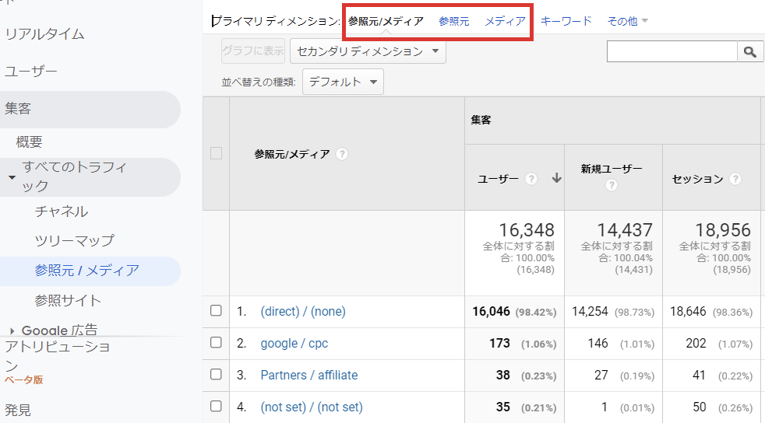
※この記事のキャプチャは、Googleのサンプルデータから引用しています。
このキャプチャの2番目の行を例にとると、「utm_source=google」「utm_medium=cpc」となっているのがわかります(前章で解説した通り、実際にはGoogle広告分は自動タグ設定でUTMパラメータを使わずにこのデータが収集されます)。
デフォルトチャネルとの関係
Googleアナリティクスで集客レポートを参照する場合、参照元/メディアだと細かすぎる、大枠で見ていきたいという時には、「チャネル」レポートを使用すると思います。
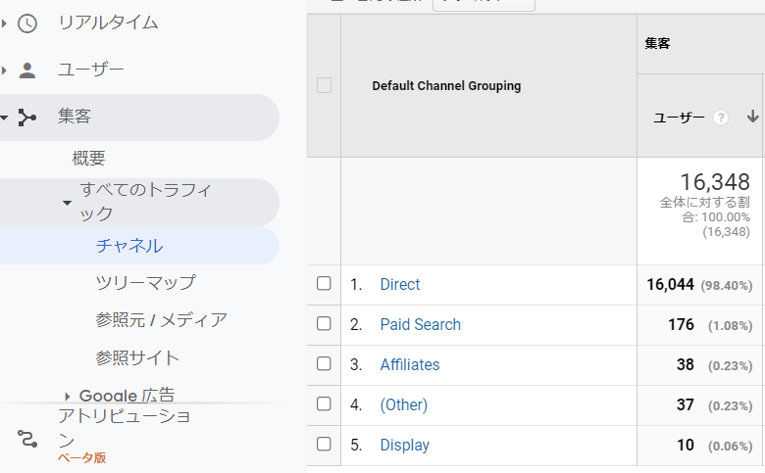
このチャネルレポートに自動で表示されているのは「デフォルトチャネル」というあらかじめ用意されたものですが、これらはシステム側でメディアなどをもとに定義されています。主な広告関連のものについて、メディアにあたる定義をピックアップしてみましょう。
正規表現での指定なので戸惑うかもしれませんが、「cpc」などここに記載されているメディア名が入っているかどうかで分類されている、と理解すれば大丈夫です。
Paid Search(有料検索)
メディア - 正規表現に一致 - ^(cpc|ppc|paidsearch)$
Display(ディスプレイ)
メディア - 正規表現に一致 - ^(display|cpm|banner)$
Affiliates(アフィリエイト)
メディア - 完全一致 – affiliate
チャネルレポートで表示される各チャネルについて、これらの定義が裏でされていることがわかると、メディア(utm_medium)の指定を間違えなくなります。この定義と違う形でメディア名を独自でつける、たとえばYahoo!広告のリスティングで「?utm_source=yahoo&utm_medium=yahooad」というふうに独自でutm_mediumを指定すると、Googleアナリティクス上ではPaid Search(有料検索)に分類されず、分析がしにくくなります。
※デフォルトチャネルの細かな定義、他の内容も参照したい場合には、アナリティクスヘルプ内に一覧表が掲載されています。
次からは主要な広告について、具体的なUTMパラメータの設定例を紹介します。
Yahoo!広告
リスティング広告
?utm_source=yahoo&utm_medium=cpc&utm_campaign=(任意のキャンペーン名)
参照元はyahooなのでそのまま「yahoo」、リスティング広告なのでチャネルのPaid Search(有料検索)に分類される「cpc」をメディアに指定します。メディアは他の値でもいいですが、Google広告がcpcで指定されているので、同じ値を指定しておけば参照元/メディアレポートでフィルタがかけやすいメリットがあります。
ディスプレイ広告(YDN)
?utm_source=yahoo&utm_medium=display&utm_campaign=(任意のキャンペーン名)
YDNの場合はメディアが検索広告と異なるので、メディアに「display」を指定します。
Facebook広告、Instagram広告
Facebook広告
?utm_source=facebook&utm_medium=display&utm_campaign=(任意のキャンペーン名)
または
?utm_source=facebook&utm_medium=cpc&utm_campaign=(任意のキャンペーン名)
参照元として「facebook」を指定、メディアに関しては自社でどう分類したいかにより変わってきます。広告形態としてはdisplayが近しい気もしますが、cpcで指定されているケースも見られます。
Instagram広告
?utm_source=instagram&utm_medium=display&utm_campaign=(任意のキャンペーン名)
または
?utm_source=instagram&utm_medium=cpc&utm_campaign=(任意のキャンペーン名)
Instagram広告についてもメディアの考え方は同じ、自社がおこないたい集計方法により変わります。参照元に「instagram」の指定が必須です。
その他の広告
その他、広告でよく使うUTMパラメータの例です。メディアは「display」としています。
LINE広告
?utm_source=line&utm_medium=display&utm_campaign=(任意のキャンペーン名)
Twitter広告
?utm_source=twitter&utm_medium=display&utm_campaign=(任意のキャンペーン名)
Criteo広告
?utm_source=criteo&utm_medium=display&utm_campaign=(任意のキャンペーン名)
アフィリエイトに関してはメディアを「utm_medium=affiliate」と指定、参照元「utm_source=(ASP:アフィリエイトサービスプロバイダー名)」と指定するのが一般的です。
間違いやすいポイント
最後に、実際のGoogleアナリティクスへ設定する際に間違いやすいポイントを3つ紹介しておきましょう。
大文字は区分けされる
メディアに「utm_medium=cpc」と「utm_medium=Cpc」と記述すると、別のメディアとしてカウントされます。なぜだかわかるでしょうか。
最初の“c”が小文字、大文字に分かれているからですね。UTMパラメータの指定では、大文字と小文字は区別されます。
ydnという指定
「UTMパラメータをきちんと設定しているのに、YDNの分がチャネルレポートでDisplayに分類されない」という声を聞くことがあります。調べてみると、「utm_medium=ydn」と指定されているから、といったケースがありました。
確かにYahoo!広告ではYDNという名称ですし、メディア名としてだけ考えるとutm_medium=ydnという指定は間違いではありません。しかしデフォルトチャネルグループの、Display(ディスプレイ)のシステム定義を思い出してみましょう。
「メディア - 正規表現に一致 - ^(display|cpm|banner)$」、メディア名として指定された正規表現の中にydnは入っていません。チャネルグループがどういう定義をされているかを理解していると、「ydnという指定をすることでチャネルレポートに不都合が出る」というのが分かるようになります。
他のパラメータとの併用は&でつなぐ
「URLに他のパラメータを付ける(付けている)から、UTMパラメータを入れることができない」と言われることがあります。もちろんパラメータが必要なのはGoogleアナリティクスの計測のためだけではありませんので、こうしたケースは多くあります。
この場合は、「&」を使いパラメータを追加していきます。たとえば下記のような形です。
「?utm_source=yahoo&utm_medium=cpc&utm_campaign=springsale&otherparameter」
なお「?」はパラメーターで使えるのは1回だけです。そのためUTMパラメーターを他のパラメーターの後に付ける場合も、「&」でつなぎます。
「?otherparameter&utm_source=yahoo&utm_medium=cpc&utm_campaign=springsale」
まとめ
広告の運用、管理は外部パートナーに任せているといった場合も、その評価は自サイトのオーナーやマーケティング担当者がおこないます。広告管理画面のデータからだけでも広告評価は可能ですが、他の集客チャネルと合わせて見たり、広告から流入したユーザーのサイト内での動きを追っていくということは、クリック率やCVRといった数値だけの分析では導き出せません。ですからGoogleアナリティクスで正しく広告の経路別のデータを取得できているというのが、非常に大切になります。
この記事では一般的な設定方法、またチャネルレポートに関してはデフォルトチャネルグループを超えない範囲での解説をおこないました。もし広告キャンペーンを複数おこなっているといった場合には、デフォルトの内容だけでは分析がしにくいケースも多く生じます。必要に応じて外部パートナー等と相談しながら、適切な計測設計をしていくようにしましょう。




